Nous installons beaucoup d'applications sur notre ordinateur,mais un type d'application que tout internaute devrait avoir dans son arsenal est un gestionnaire de téléchargement. Ces applications sont disponibles dans une multitude de formes et de tailles, et avec des étiquettes de prix variables. Sans oublier, les navigateurs Web populaires comme Chrome, Firefox et IE en ont également un. Cependant, leurs gestionnaires de téléchargement intégrés ne le coupent pas, car les téléchargeurs autonomes ont simplement plus de fonctionnalités comme la possibilité d'accélérer, entre autres avantages supplémentaires, selon la façon dont le programme est chargé. Au fil des ans, AddictiveTips a recommandé plusieurs gestionnaires de téléchargement à nos lecteurs, tels que DownTango pour Windows et Progressive Downloader pour Mac. Aujourd'hui, nous avons décidé de tester un autre appelé EagleGet, qui offre presque toutes les fonctionnalités d'un gestionnaire de téléchargement payant comme IDM absolument gratuit. Rejoignez-nous après le saut pour un examen complet.
L'application a une interface utilisateur très agréable. Il semble moderne, élégant et ne semble pas surcharger les ressources système. L'une des meilleures fonctionnalités d'EagleGet est la façon dont il organise automatiquement les fichiers de téléchargement en différentes catégories, telles que les supports, les documents, les logiciels et les compressés, à l'exception des catégories obligatoires Tous, Traitement et Terminé.
Lorsqu'une tâche de téléchargement est ajoutée, le nom du fichier, la progression du téléchargement et le taux de transfert sont affichés. Vous pouvez suspendre, supprimer ou ouvrir le fichier téléchargé en survolant l'élément.
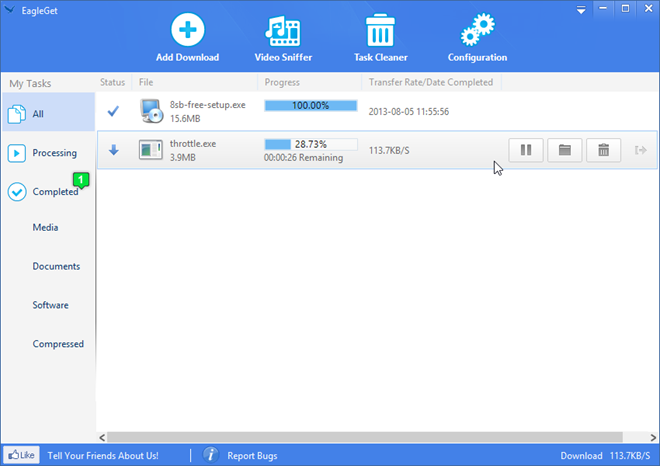
L'application dispose également d'un renifleur de vidéo en ligne sans publicité intégré, qui permet à l'application de détecter et d'enregistrer automatiquement des vidéos en streaming pour une visualisation hors ligne.
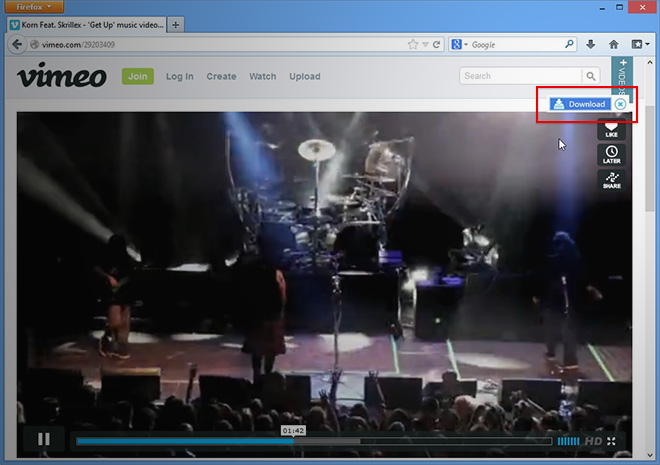
Des téléchargements réguliers peuvent être ajoutés manuellement etautomatiquement. L'itinéraire manuel consiste à copier et coller le lien de téléchargement dans l'application en cliquant sur le bouton «Ajouter un téléchargement». Vous pouvez ensuite spécifier l'emplacement de téléchargement, la catégorie et le nom de la sortie.
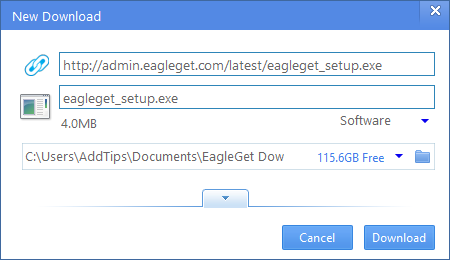
Les bons gestionnaires de téléchargement s'intègrent généralement avecles navigateurs et EagleGet ne font pas exception. Il installe automatiquement l'extension de navigateur ou le module complémentaire requis lors de la configuration. L'intégration du navigateur fait gagner du temps en automatisant le processus d'ajout de téléchargements. Autrement dit, l'application obtient la possibilité de récupérer automatiquement les URL de téléchargement à partir de votre navigateur.
Après la configuration initiale, EagleGet ouvre une page Webdans votre navigateur par défaut avec des instructions pour résoudre les problèmes que vous pourriez rencontrer avec l'intégration dans Chrome et Firefox. Assurez-vous de le lire une fois si vous utilisez l'un des deux navigateurs.
Même s'il ne parvient pas à saisir automatiquement le lien requis de certains sites, vous pouvez toujours cliquer avec le bouton droit sur le lien de téléchargement et sélectionner «Télécharger avec EagleGet» dans le menu contextuel.
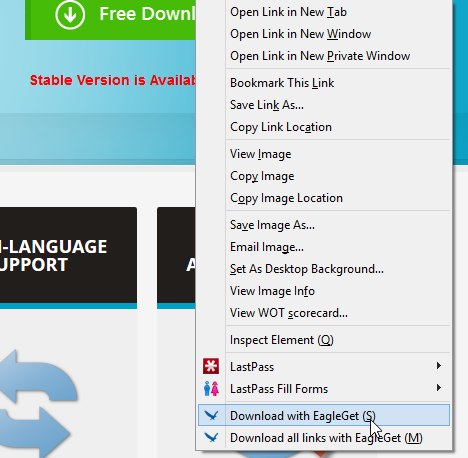
Comme d'autres gestionnaires de téléchargement populaires, EagleGetaffiche des notifications au-dessus de la barre d'état système chaque fois qu'une tâche de téléchargement est terminée. Vous pouvez rapidement ouvrir le fichier ou accéder à son dossier à partir de cette alerte.
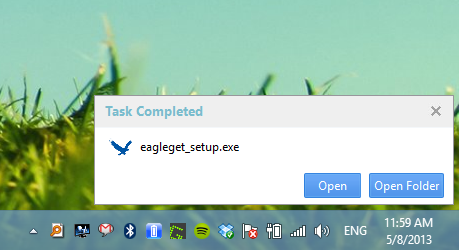
La fenêtre de configuration d'EagleGet comporte unchargement de paramètres sous les onglets Général, Connexion, Proxy, Monitoire, Automatisation, Planificateur et Notifications, qui sont presque tous explicites. Vous n'aurez peut-être pas besoin de bricoler avec ces options. La plupart des utilisateurs trouveront les paramètres par défaut satisfaisants.
Cependant, les sections Automation et Schedulervalent toujours le coup d'oeil. Le premier inclut la possibilité de faire analyser automatiquement certains types de fichiers avec un antivirus de choix juste après leur téléchargement, tandis que le second vous permet de spécifier l'heure de la journée ainsi que les jours de la semaine pendant lesquels les téléchargements doivent être actifs.
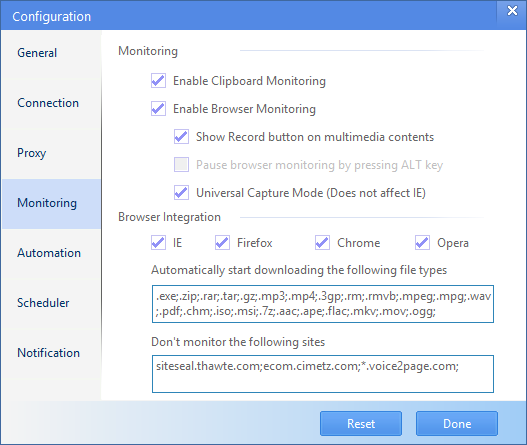
J'ai essayé de nombreux gestionnaires de téléchargement dans lepassé, mais après avoir pris EagleGet pour un tour, je peux dire en toute sécurité que c'est l'un des meilleurs gestionnaires de téléchargement disponibles pour Windows. Non seulement il est léger et agréable à regarder, mais il est également très simple à utiliser, et le fait qu'il soit totalement gratuit le rend encore plus attrayant.
EagleGet fonctionne sur Windows XP, Vista, 7 et 8, et possède des extensions de navigateur pour IE 8 et supérieur ainsi que Chrome, Firefox et Opera.
Télécharger EagleGet








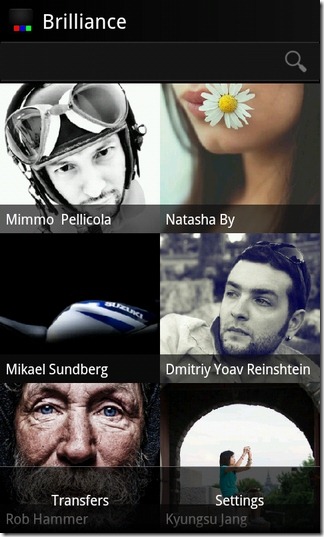




commentaires